1、打开3Dmax2012软件,点击【创建】颍骈城茇-【图形】-【星形】,在作图区域绘制一个尖角星形图案。按图示将半径1设置为:300,半径2设置为:150,点数设置为:6。选中星形图案,点击【对象颜侣忒簿红色】将图案的对象颜色设置为:白色;





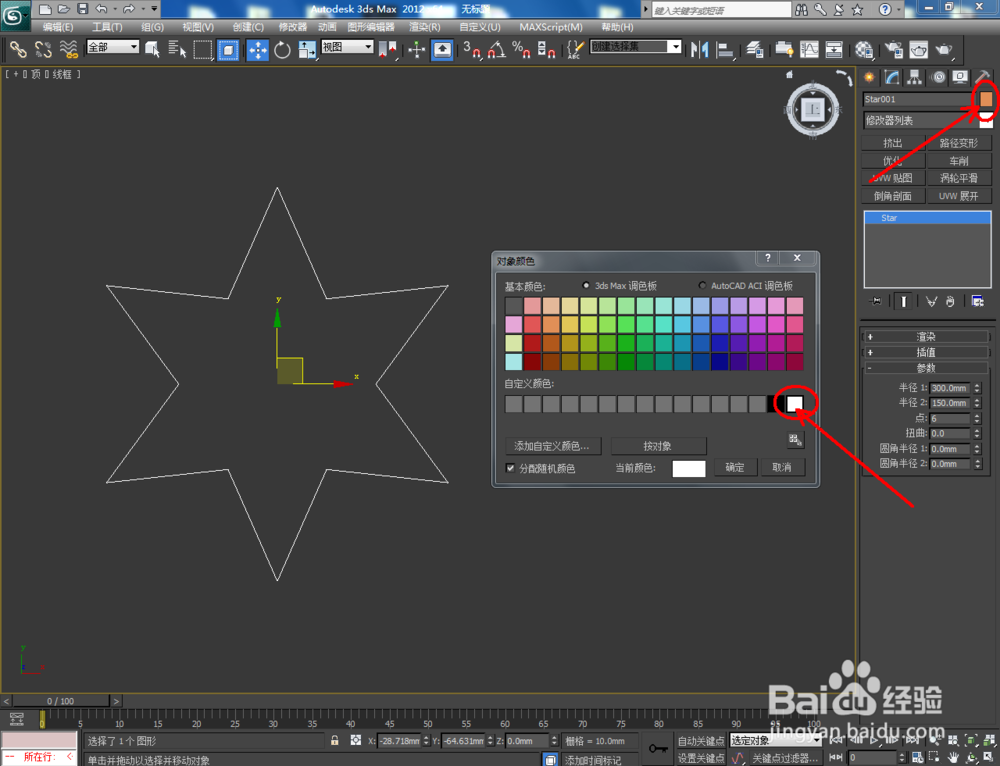

2、选中星形图案,点击【修改】-【挤出】,挤出数量设置为:30,完成尖角星形模型的制作。选中模型,点击【材质编辑器】,为模型附加一个金属材质球(如图所示);






3、点击【创建】-【图形】-【星形】,按图示将半径1设置为:300,半径2设置为:150,点数设置为:8,圆角半径设置为:50,绘制出一个圆角星形图案。选中星形图案,点击【对象颜色】将图案的对象颜色设置为:白色;






4、选中星形图案,点击【修改】-【挤出】,挤出数量设置为:30,完成圆角星形模型的制作。选中模型,点击【材质编辑器】,为模型附加一个金属材质球(如图所示);




5、点击【创建】-【图形嘉滤淀驺】-【星形】,按图示将半径1设置为:300,半径2设置为:100,点数设置为:10,圆角半径设置为:50,扭曲数匪犬挚驰量设置为:8,绘制出一个扭曲星形图案。选中星形图案,点击【对象颜色】将图案的对象颜色设置为:白色;






6、选中星形图案,点击【修改】-【挤出】,挤出数量设置为:30,完成扭曲星形模型的制作。选中模型,点击【材质编辑器】,为模型附加一个金属材质球。






